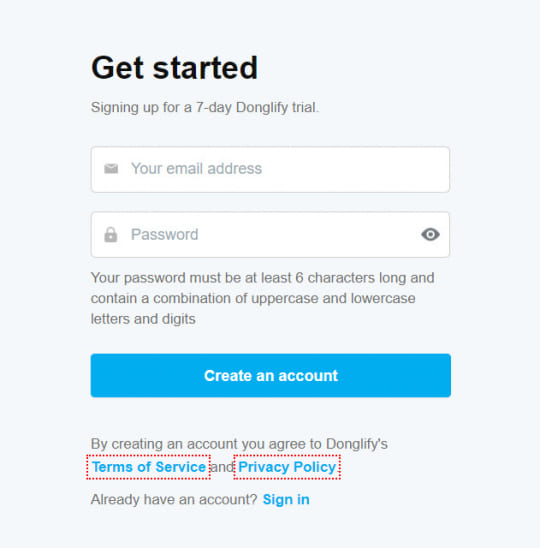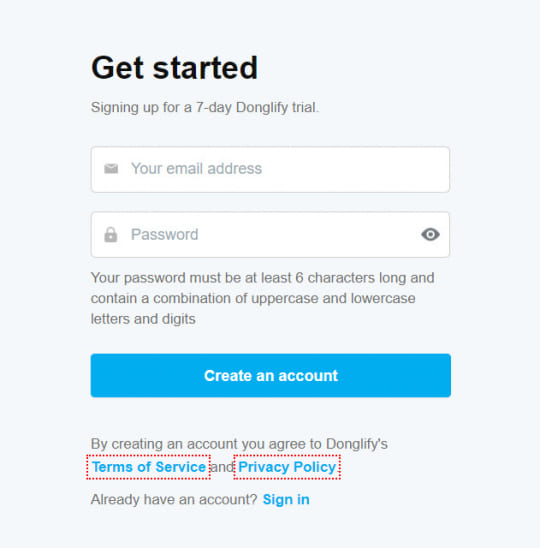
Electronic Team uses cookies to personalize your experience on our website. By continuing to use this site, you agree to our cookie policy. Click here to learn more.

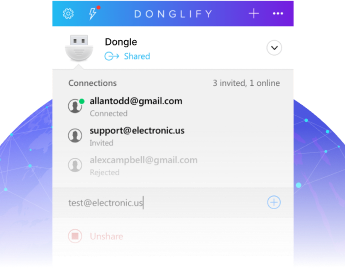
Pocas aplicaciones se integran tan bien en un entorno de trabajo dental como **Donglify**. Su interfaz sencilla y su rendimiento estable te permiten concentrarte plenamente en tu trabajo. Cualquier preocupación de seguridad se elimina gracias a los **tokens de inicio de sesión** de Donglify: en lugar de exponer tu cuenta directamente en un equipo, puedes conceder acceso temporal a un PC específico y revocarlo en cualquier momento.
**Donglify** es compatible con casi todas las versiones de Windows, tanto las más recientes como las antiguas. Puedes probar nuestra solución durante **7 días de forma gratuita** para comprobar si se adapta a tus necesidades.
Con Donglify puedes:
- Mantener tu dongle protegido contra pérdidas o robos
- Evitar accesos no autorizados al dongle
- Reducir el desgaste de los puertos USB por las conexiones y desconexiones
- Trabajar con versiones antiguas de Windows, desde la 7 o Server 2008
- Probarlo gratis y decidir después si deseas suscribirte al servicio